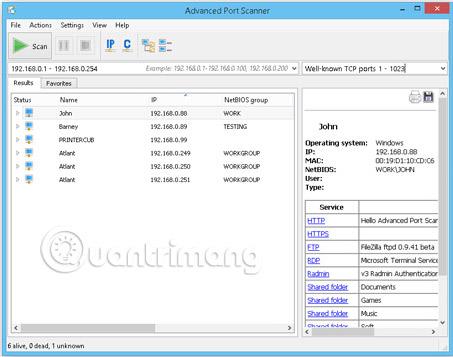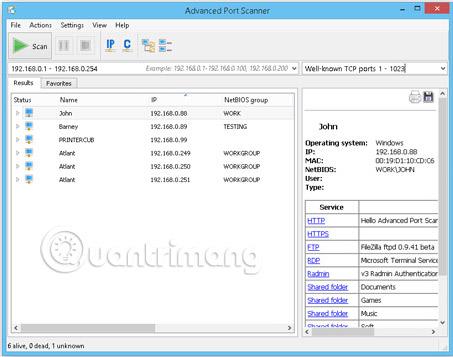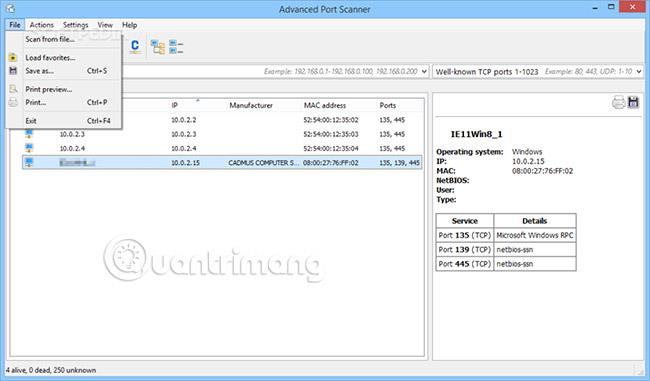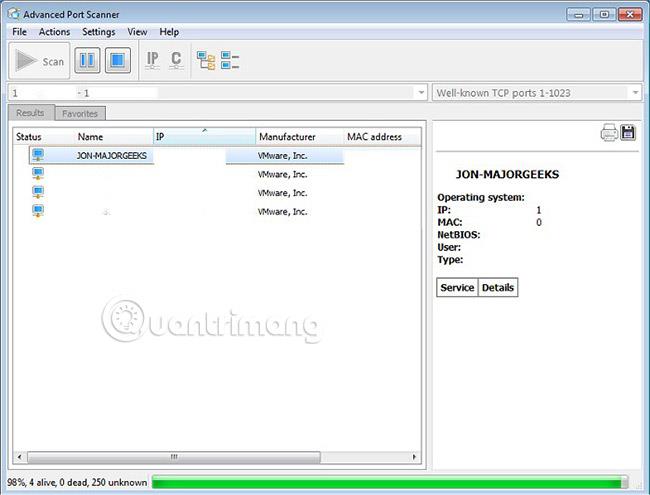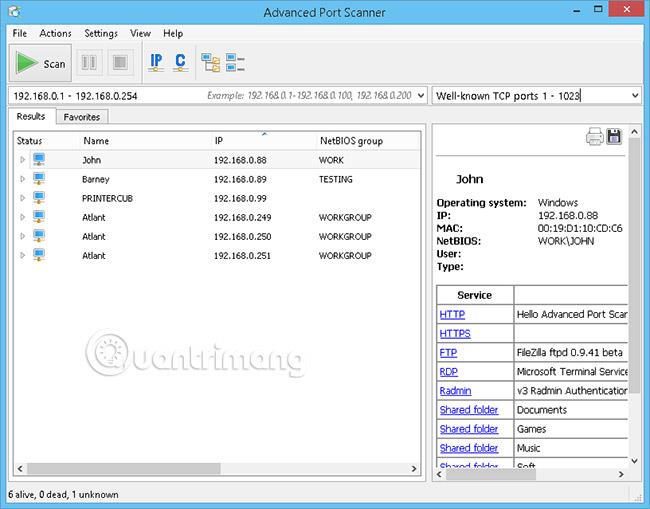Расширенный сканер портов — это небольшой и мощный инструмент, полезный для сканирования сетевых портов. Этот бесплатный инструмент для сканирования сетевых портов сканирует сетевые устройства и позволяет быстро находить открытые порты. Он даже извлекает версии программ, работающих на этих идентифицированных портах.
Сканируйте сетевые порты с помощью Advanced Port Scanner
Особенности и характеристики расширенного сканера портов
Расширенный сканер портов обладает следующими функциями:
- Он оснащен технологией многопоточного сканирования, что означает, что он может сканировать сотни портов всего за несколько секунд.
- Это компактная программа, которая занимает очень мало места на компьютере пользователя.
- Он также может сканировать предопределенные диапазоны портов.
- Предоставляет информацию о сетевых портах и устройствах.
- Обеспечивает легкий доступ к найденным ресурсам, таким как HTTP, HTTPS , FTP и общие папки.
- Полностью настраиваемое сканирование портов.
- Вы можете назвать список портов, к которым вы обращаетесь для сканирования.
- Запускайте команды на удаленном компьютере с помощью ping, Tracert, telnet и SSH.
- Разрешает удаленный доступ к компьютерам с помощью RDP и Radmin.
- Обеспечивает гибкость Wake-on-LAN и удаленное выключение компьютеров.
- Результаты сканирования можно экспортировать в форматы .xml, .html и .csv.
- Нет необходимости устанавливать вручную, поскольку вы можете запустить его непосредственно из установщика.
- Вы можете создать список избранных компьютеров, которыми вы часто пользуетесь.
- Упрощение поиска локальных сетей
- Поставляется с удобным и интуитивно понятным интерфейсом.
- Идеально подходит для всех, независимо от технических знаний или опыта.
Системные Требования
Расширенный сканер портов хорошо работает в следующих системах:
Как это использовать?
Одной из особенностей Advanced Port Scanner является интуитивно понятный пользовательский интерфейс. Как только вы откроете программу, в главном окне вам будет предложено ввести цель сканирования. Это может быть один IP-адрес или целый диапазон. То же самое относится и к портам, но помимо сканирования инструмент также имеет список портов по умолчанию, который включает в себя множество распространенных портов, используемых Windows.
Когда вы вводите объекты сканирования, Advanced Port Scanner сканирует их. Каждая сканированная цель отображается в правой части главного окна на отдельной панели. Отображаемая информация будет включать количество просканированных, открытых и закрытых портов.
Помимо главного окна, Advanced Port Scanner также имеет экран конфигурации с некоторыми дополнительными параметрами. На этом экране вы можете установить максимальное количество потоков, приоритет потоков, время ожидания сканирования портов и даже возможность пинговать компьютеры перед их сканированием.
Цена
Показательный скриншот
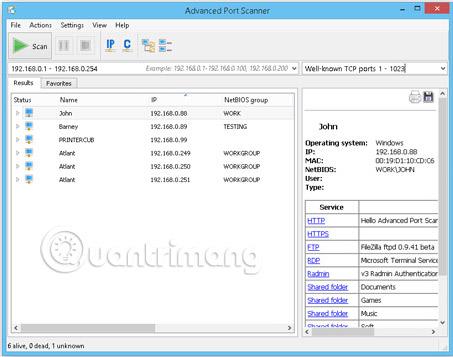
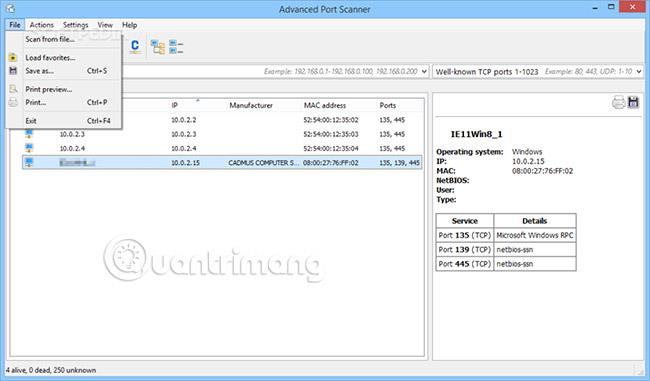
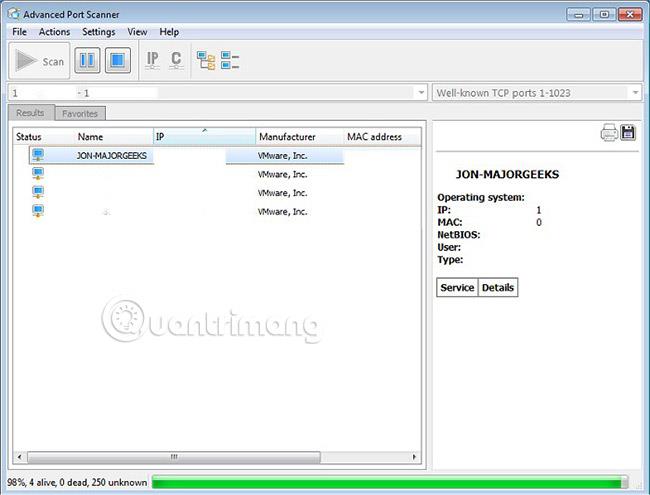
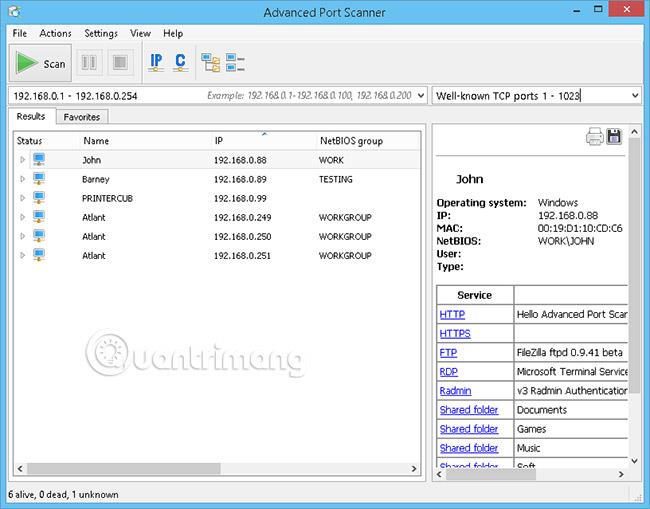

Узнать больше: